终止支持通知:2025年9月15日, AWS 我们将停止对Amazon Lex V1的支持。2025 年 9 月 15 日之后,您将无法再访问亚马逊 Lex V1 主机或 Amazon Lex V1 资源。如果您使用的是 Amazon Lex V2,请改为参阅 Amazon Lex V2 指南。
本文属于机器翻译版本。若本译文内容与英语原文存在差异,则一律以英文原文为准。
步骤 4:将 Slack 应用程序与 Amazon Lex 机器人集成
现在,您已经有了 Slack 应用程序凭证,可以将该应用程序与您的 Amazon Lex 机器人集成了。要将 Slack 应用程序与您的机器人关联,需要在 Amazon Lex 中添加机器人通道关联。
在 Amazon Lex 控制台中,激活一个机器人通道关联,以将机器人与您的 Slack 应用程序关联。激活机器人频道关联后,Amazon Lex 会返回两个 URLs(回发网址和网OAuth址)。把它们录下来, URLs 因为你以后需要它们。
将 Slack 应用程序与您的 Amazon Lex 机器人集成
-
登录 AWS 管理控制台,然后在上打开 Amazon Lex 控制台https://console.aws.amazon.com/lex/
。 -
选择您在步骤 1 中创建的 Amazon Lex 机器人。
-
选择 Channels 选项卡。
-
在左侧菜单中,选择 Slack。
-
在 Slack 页面上,提供以下值:
-
键入名称。例如,
BotSlackIntegration。 -
从 KMS key 下拉列表中选择“aws/lex”。
-
对于 Alias,选择自动程序别名。
-
键入您在前面的步骤中记录的 Client Id、Client secret 和 Verification Token。这些是 Slack 应用程序的凭证。
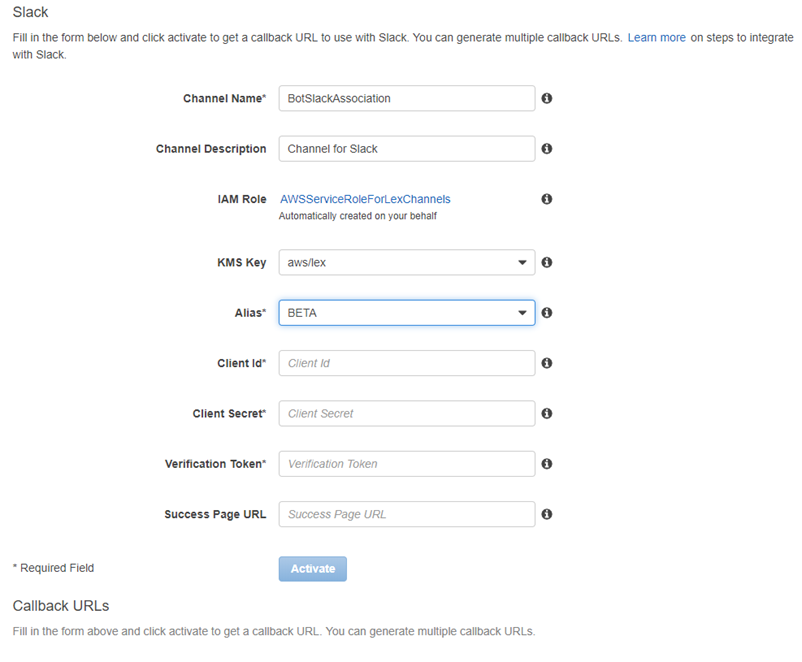
-
-
选择激活。
控制台创建机器人频道关联并返回两个 URLs (回发网址和网 OAuth 址)。记录这些 URL。在下一部分中,您将更新您的 Slack 应用程序配置以使用这些终端节点,如下所示:
-
Postback URL 是侦听 Slack 事件的 Amazon Lex 机器人端点。您可以使用此 URL:
-
作为 Slack 应用程序的 Event Subscriptions 功能中的请求 URL。
-
在 Slack 应用程序的 Interactive Messages 功能中替换请求 URL 的占位符值。
-
-
OAuth 网址是你的 Amazon Lex 机器人与 Slack OAuth 握手的终端节点。
-